Google e-tablolarda onay kutuları nasıl sayılır (örnekle)
Google E-Tablolar’daki işaretli kutuların sayısını saymak için aşağıdaki formülü kullanabilirsiniz:
= COUNTIF ( B2:B11 , TRUE )
Bu özel formül, B2:B11 aralığındaki işaretli kutuların sayısını sayar.
Aşağıdaki örnekte bu formülün pratikte nasıl kullanılacağı gösterilmektedir.
Örnek: Google E-Tablolar’daki onay kutuları nasıl sayılır?
Google E-Tablolar’da, çeşitli öğrencilerin belirli bir üniversiteye başvuru için son başvuru tarihini karşılayıp karşılamadığını gösteren aşağıdaki veri kümesine sahip olduğumuzu varsayalım:
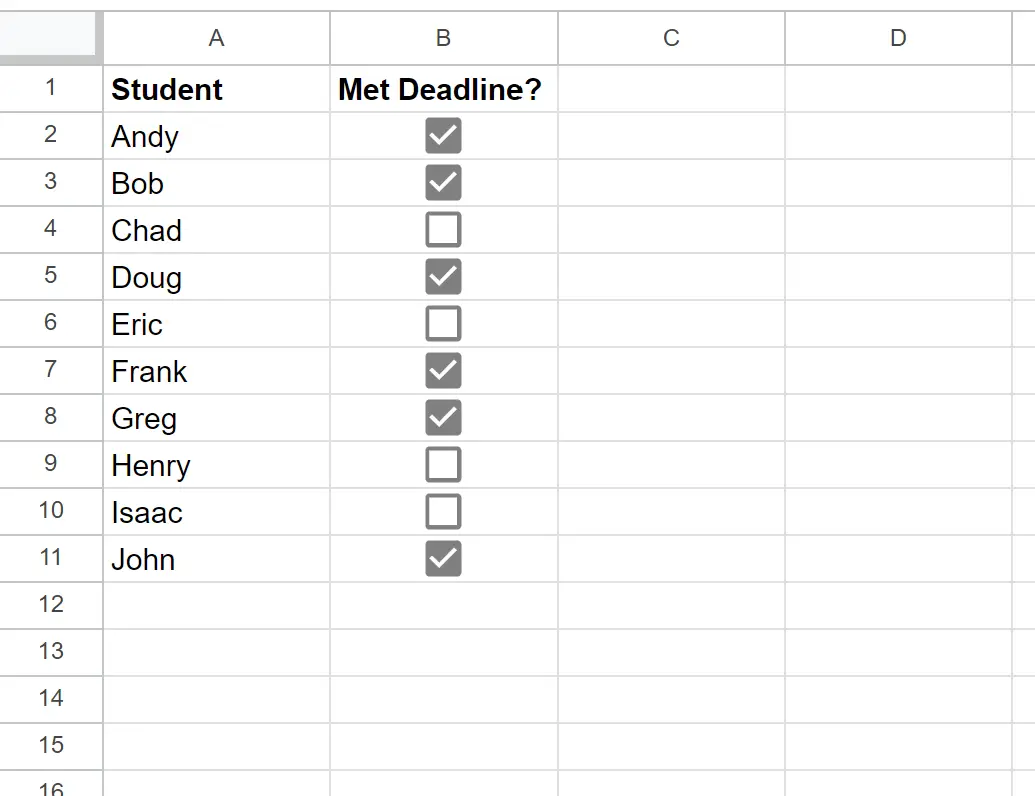
Not : Bir aralık seçip ardından Ekle sekmesini ve ardından Onay Kutusu öğesini tıklatarak, bir hücre aralığına onay kutuları ekleyebilirsiniz.
B2:B11 aralığındaki işaretli kutuların sayısını saymak için aşağıdaki formülü kullanabiliriz:
= COUNTIF ( B2:B11 , TRUE )
Aşağıdaki ekran görüntüsü bu formülün pratikte nasıl kullanılacağını göstermektedir:
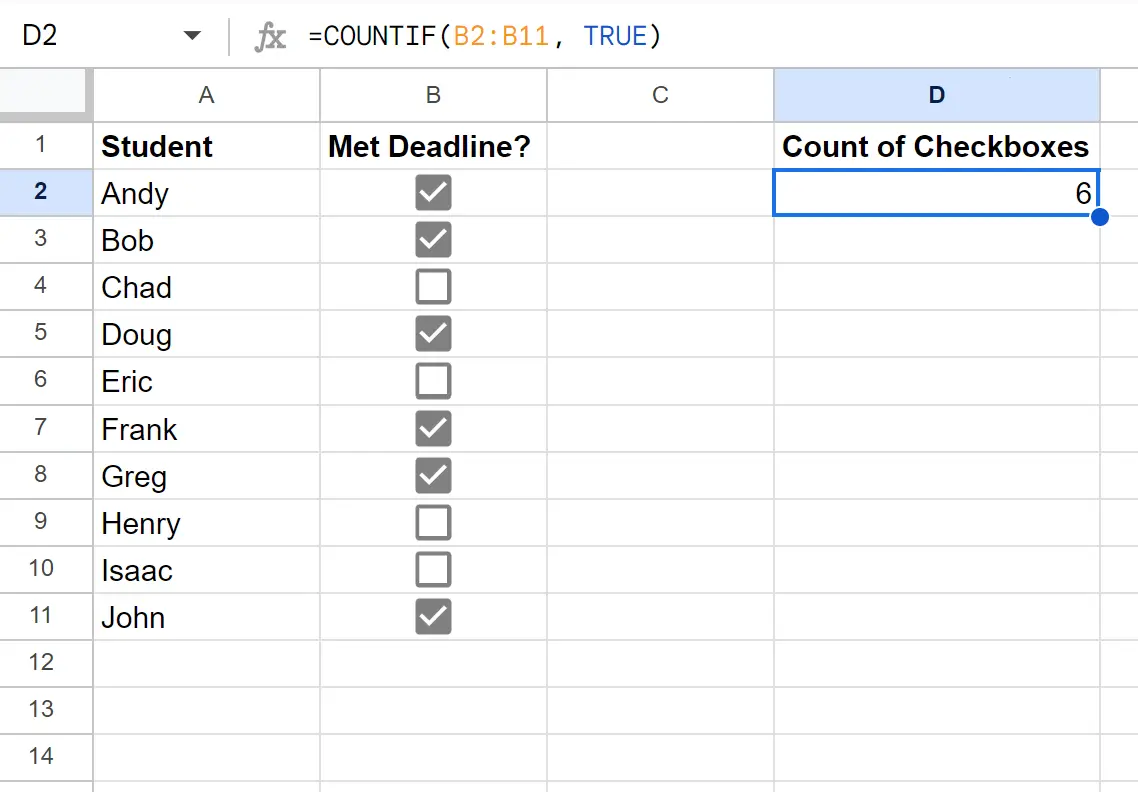
Bize B2:B11 aralığında toplam 6 kutunun işaretlendiğini söyleyen formül 6’yı döndürür.
Not : Google E-Tablolar, işaretlenip işaretlenmediğini belirtmek için onay kutusu değerlerini DOĞRU veya YANLIŞ olarak saklar.
Yani bu formülde, yalnızca TRUE’ya eşit olan değerlerin sayısını sayıyoruz; bu, işaretlenen kutuların sayısını saymakla aynı şeydir.
İsterseniz toplam işaretli kutuların yüzdesini bulmak için aşağıdaki formülü de kullanabilirsiniz:
= COUNTIF ( B2:B11 , TRUE )/COUNTA( B2:B11 )
Aşağıdaki ekran görüntüsü bu formülün pratikte nasıl kullanılacağını göstermektedir:
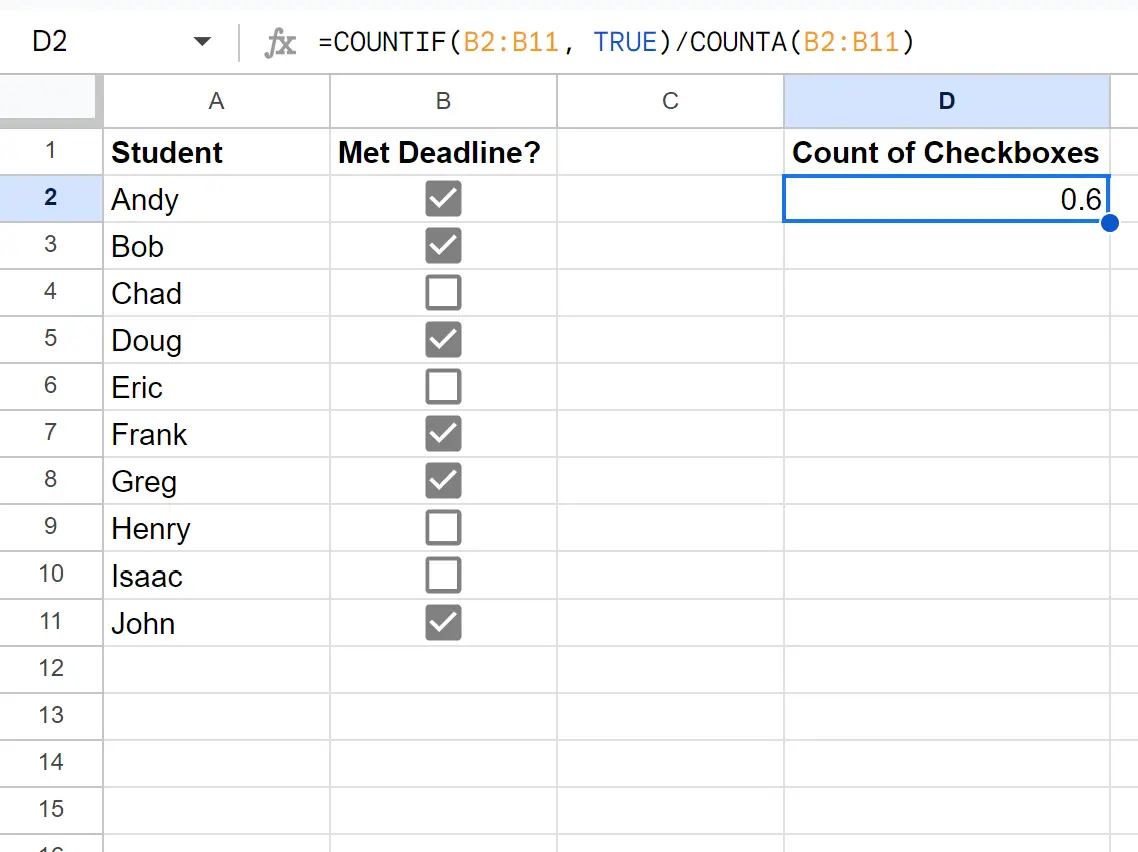
Bize B sütunundaki tüm kutuların %60’ının işaretlendiğini söyleyen 0.6 formülü döner.
Not : Bu formül, işaretlenen onay kutularının sayısını sayarak ve ardından bu sayıyı toplam onay kutusu sayısına bölerek çalışır.
Ek kaynaklar
Aşağıdaki eğitimlerde Google E-Tablolar’da diğer yaygın işlemlerin nasıl yapılacağı açıklanmaktadır:
Google E-Tablolar: kutu işaretlendiğinde rengi değiştir
Google E-Tablolar: kutu işaretlendiğinde üstü çizili ekleyin
Google E-Tablolar: kutu işaretliyse nasıl eklenir